Dashboard
Via het menu Forms>Dashboard kom je uit bij een algemeen overzicht. Het dashboard bestaat uit twee onderdelen, Inzendingen en Formulieren en is bedoeld om je snel een indruk te geven welke formulieren in gebruik zijn en welke inzendingen daarmee binnen zijn gekomen.
# Inzendingen
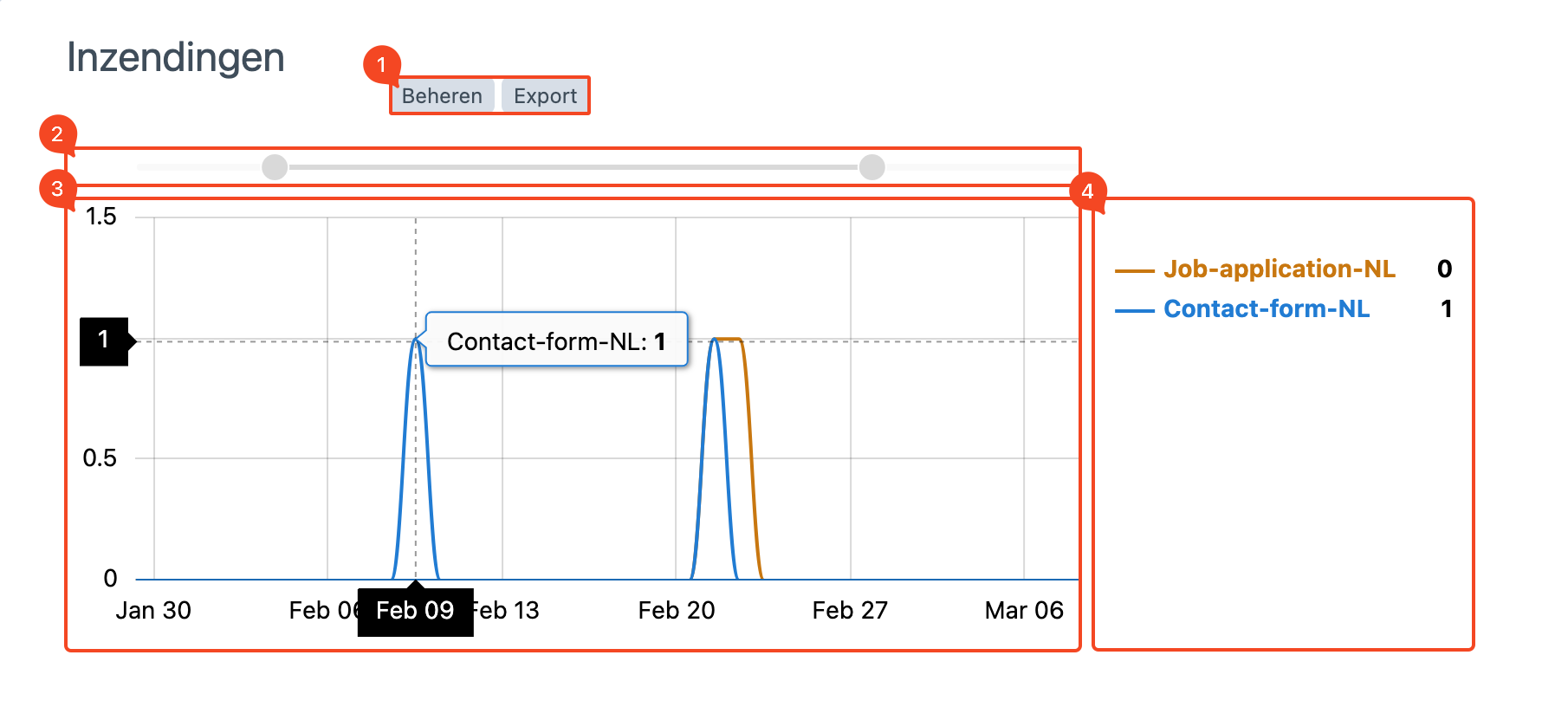
# Beheren & Export
(zie afbeelding blok 1)
Via de knop beheren kom je uit bij het menu Inzendingen. Via Export bij het menu Export. Zie gelijknamige hoofdstukken voor meer uitleg hierover.
# Tijdspanne
(zie afbeelding blok 2)
Grijp een bolletje vast om de begin- en eindperiode te verschuiven.
# Grafiek
(zie afbeelding blok 3)
In deze grafiek worden alle inzendingen van de formulieren samen getoond. Iedere kleur heeft zijn eigen grafiek. Op de y-as zie je het aantal inzendingen, op de x-as de datum waarop de inzending is binnen gekomen. Wanneer je óp een grafiek gaat staan zie je met behulp van een kruis per dag precies de aantallen.
# Formulieren
(zie afbeelding blok 4)
Aan de rechterzijde van de grafiek vind je een lijst met namen van bestaande formulieren. Klik op het formulier om ze wel of niet te laten tonen in de grafiek. Zodra je met de muis binnen de grafiek en over een specifieke lijn komt verschijnt het getal met de aantal inzendingen achter de naam van het formulier.
De instelling of je het formulier wel of niet wilt tonen in de grafiek blijft niet bewaard bij een volgende bezoek van de pagina.
# Formulieren
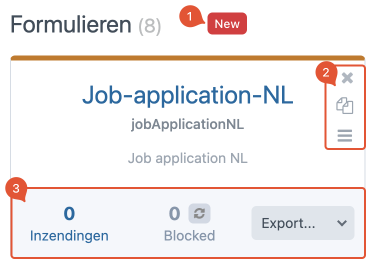
# Nieuw formulier
(zie afbeelding blok 1)
Via de knop New kun je snel een nieuw formulier aanmaken zonder eerst naar het menu Formulieren te moeten gaan.
# Verwijderen, kopiëren & verplaatsen
(zie afbeelding blok 2)
Hier kun je snel een specifiek formulier verwijderen, kopiëren of verplaatsen.
Het gaat hier niet om aanpassingen in de view van het dashboard. Ze zijn direct van invloed op het formulier.
# Inzendingen, blocked & Export
(zie afbeelding blok 3)
Boven Inzendingen staat een teller van het aantal binnen gekomen inzendingen. Door erop te klikken kom je direct uit bij het gelijknamige menu.
Blocked toont het aantal geblokkeerde inzendingen, dit zijn inzendingen die door het systeem als SPAM worden gezien. Door op de pijltjes te klikken zet je de teller weer op 0.
Via Export kun je de data van het specifieke formulier exporteren naar een veel voorkomend formaat zoals Excel of CSV om de data verder te bewerken.